
Récemment, les joueurs de Marvel Rivals sur PC ont rencontré des difficultés de jeu liées aux performances, notamment liées aux fréquences d’images (FPS). De nombreux joueurs sur PC signalent des difficultés à participer à des matchs à moins que leur système ne fonctionne à des niveaux de FPS élevés. Ce défi est aggravé par des bugs importants, notamment la fameuse erreur de chargement de 99 %, qui affecte de manière disproportionnée les utilisateurs disposant de PC moins puissants. Si vous rencontrez des problèmes de jeu, il est essentiel d’ajuster vos paramètres de jeu pour une expérience plus fluide.
Actuellement, Marvel Rivals est reconnu comme un titre graphiquement exigeant, même pour les joueurs disposant de configurations matérielles avancées. Les interactions complexes de certains héros lors des combats 6v6 mettent à rude épreuve les ressources du système, ce qui entraîne des fluctuations de fréquence d’images en fonction de vos paramètres graphiques. Par exemple, les effets de portail élaborés utilisés par Doctor Strange peuvent provoquer de graves ralentissements si les paramètres graphiques sont trop ambitieux.
Navigation rapide
- Paramètres d’affichage optimaux pour PC
- Paramètres graphiques pour augmenter le FPS
- Paramètres audio optimisés
Paramètres d’affichage optimaux pour PC
Ajustements pour une vitesse de jeu améliorée
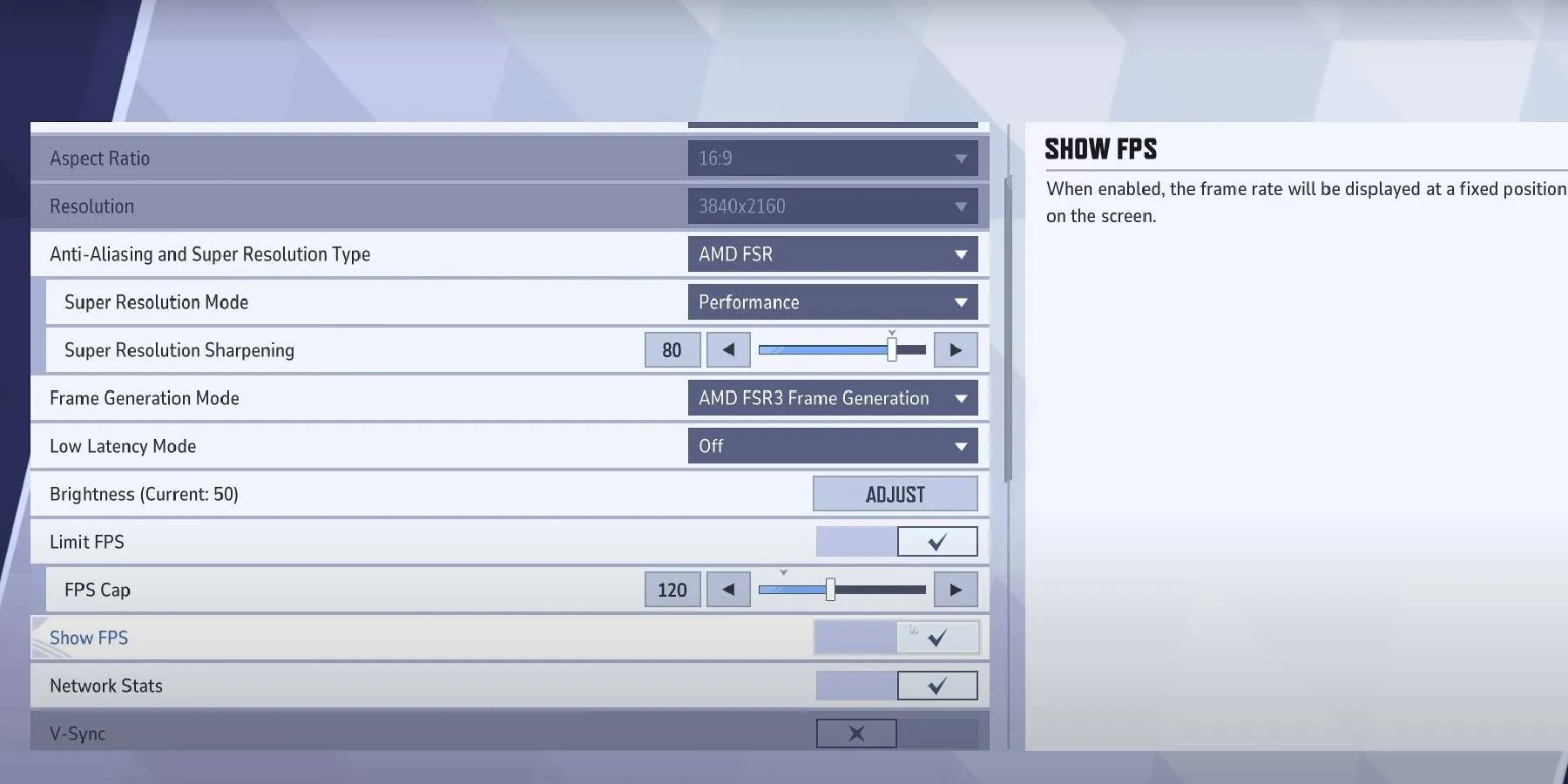
Dans Marvel Rivals , la catégorie Affichage de vos paramètres détermine la manière dont le jeu est représenté visuellement sur votre PC. Le réglage de ces paramètres peut améliorer considérablement votre FPS tout en conservant un niveau de détail graphique satisfaisant. Les paramètres optimaux de chaque joueur peuvent varier, il est donc utile d’expérimenter pour trouver ce qui fonctionne le mieux pour votre configuration matérielle spécifique.
Le tableau suivant met en évidence les paramètres d’affichage à privilégier pour obtenir un nombre élevé d’images par seconde sans trop sacrifier la fidélité visuelle :
| Paramètre d’affichage | Option recommandée | Détails |
|---|---|---|
| Affichage de la cible | Moniteur principal | Garantit que le jeu fonctionne sur votre écran principal si plusieurs écrans sont utilisés. |
| Mode d’affichage | Plein écran | Alloue toutes les ressources système au jeu. |
| Rapport hauteur/largeur | N / A | Choisissez ce qui convient le mieux à votre affichage. |
| Résolution | 1920×1080 | Une résolution polyvalente qui est couramment recommandée. |
| Anticrénelage | Cela dépend | Choisissez en fonction des capacités de votre carte graphique. Les options recommandées sont les suivantes :
|
| Mode Super Résolution | Équilibré | La valeur par défaut est « Qualité », mais le mode Équilibré offre une expérience plus fluide. |
| Netteté en super résolution | 60-80 | Évitez les paramètres élevés pour éviter les bavures de l’image. |
| Mode de génération de trame | Désactivé | Cela peut augmenter le décalage d’entrée. |
| Mode faible latence | NVIDIA Reflex à faible latence | S’active pour atténuer le retard de l’image si vous utilisez une carte NVIDIA. |
| Limiter les FPS | Désactivé | Évitez cette utilisation à moins que vous ne rencontriez des fluctuations importantes de FPS. |
| Afficher les FPS | Désactivé | |
| Synchronisation verticale | Désactivé |
Vous avez également la possibilité de régler la luminosité et la langue du jeu, mais cela n’aura aucun impact sur les performances. Pour ceux qui souhaitent limiter leur nombre d’images par seconde, pensez à le régler à un minimum de 60 images par seconde . Ce critère permet de maintenir la stabilité pendant le jeu, ce qui permet une meilleure perception de la situation et de meilleures performances globales.
Paramètres graphiques pour augmenter le FPS
Réduisez certaines fonctionnalités pour améliorer les performances


Pour maximiser le nombre d’images par seconde et garantir une jouabilité optimale, vous devrez réduire certaines fonctionnalités de traitement susceptibles de nuire aux performances . Par exemple, la désactivation des effets de post-traitement très exigeants des attaques ultimes puissantes peut entraîner une augmentation notable du nombre d’images par seconde.
Vous trouverez ci-dessous un tableau avec les paramètres graphiques recommandés, conçus de manière stratégique pour améliorer les performances :
| Configuration graphique | Option recommandée | Détails |
|---|---|---|
| Qualité graphique | Coutume | Permet le réglage manuel des fonctionnalités graphiques. |
| Illumination globale | SSIG – Faible qualité | La réduction de ce paramètre améliore le nombre d’images par seconde sans perte de qualité significative. |
| Qualité de réflexion | Réflexions sur l’espace écran | Ce paramètre a un impact minimal sur les performances, ce qui le rend idéal pour les FPS. |
| Détail du modèle | Moyen | Maintient l’intégrité visuelle tout en exerçant un impact minimal sur le FPS. |
| Post-traitement | Faible | Ce paramètre doit être maintenu bas en raison des coûts de performance élevés. |
| Détail de l’ombre | Moyen | Un ombrage légèrement visible améliore le gameplay sans utilisation intensive de ressources. |
| Détail de la texture | Moyen | Un équilibre qui assure de bons visuels avec une perte de FPS négligeable. |
| Détail des effets | Faible | Maintenir ce niveau bas stabilise les performances FPS. |
| Qualité du feuillage | Moyen | Le maintien de certains détails du feuillage évite des baisses de performances inutiles. |
Avec ces paramètres graphiques en place en plus de vos paramètres d’affichage, vous devriez constater une nette amélioration du nombre d’images par seconde, ce qui renforcera considérablement votre avantage concurrentiel. Bien que le fait de modifier ces paramètres puisse altérer les détails visuels, le jeu reste visuellement cohérent, ce qui permet un gameplay efficace à des fréquences d’images plus élevées.
Paramètres audio optimisés
Assurer la clarté dans les files d’attente en jeu
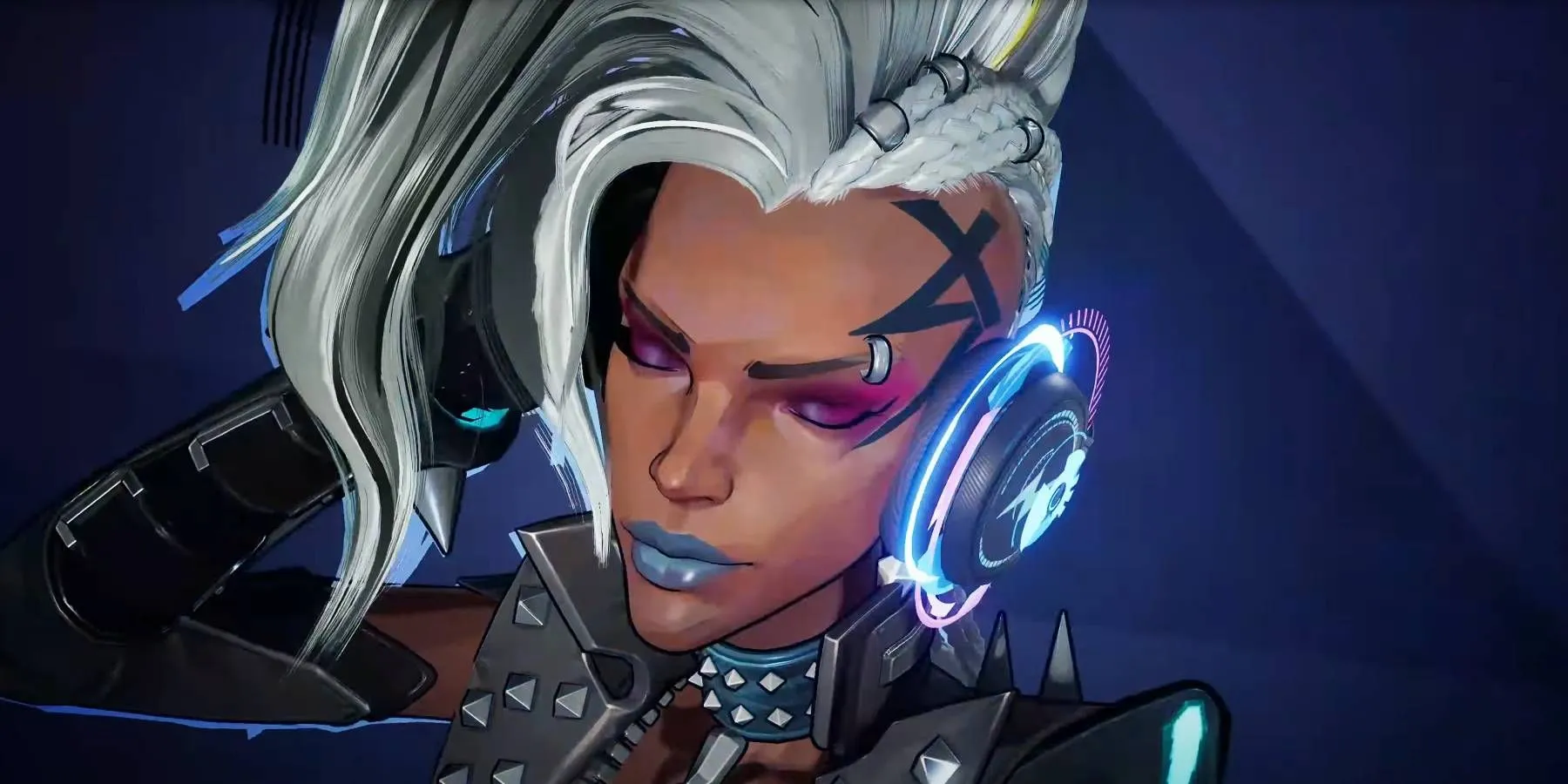
Bien que l’expérience audio dans Marvel Rivals améliore principalement le plaisir personnel, des ajustements particuliers peuvent considérablement améliorer la perception de la situation. L’optimisation de certains paramètres audio permet aux joueurs de mieux entendre les attaques ultimes ennemies, les pings des coéquipiers et d’autres signaux sonores critiques pendant le jeu. Le tableau suivant décrit les ajustements essentiels :
Accédez aux paramètres audio à droite de l’onglet Affichage. Vous pouvez ici régler avec précision le niveau de volume principal pour la musique et les effets sonores, ainsi que le volume des dialogues pendant les matchs.
| Réglage audio | Option recommandée | Détails |
|---|---|---|
| Amélioration 3D | Sur | Améliore la fidélité audio dans les espaces 3D, en particulier dans les environnements avec des écouteurs. |
| HRTF | Sur | Améliore encore l’audio spatial pour une meilleure localisation du son. |
| Volume de la musique | Abaisser/Désactiver | Réduire ou désactiver la musique réduit les distractions, permettant de se concentrer sur les sons du jeu. |
Étant donné que les paramètres audio sont largement subjectifs, les joueurs ont la possibilité de les personnaliser selon leurs préférences. Les modifications apportées aux paramètres audio n’ont généralement pas d’impact sur les FPS ou les performances graphiques , ce qui permet une plus grande liberté pour découvrir l’équilibre parfait. Une fois les paramètres optimaux appliqués dans Marvel Rivals , attendez-vous à voir des améliorations significatives des performances graphiques et du gameplay.




Laisser un commentaire ▼